Varios usuarios han informado que están experimentando un error al intentar iniciar sesión en el sitio web de iCloud con su ID de Apple. El mensaje de error dice:
Error de conexión. iCloud encontró un error al intentar conectarse al servidor.
Puede usar un navegador web para visitar iCloud.com y acceder a los servicios de iCloud como Correo, iCloud Drive, Fotos, Notas, Contactos, Buscar iPhone o Recordatorios. Puede utilizar su Mac o PC.
Parece que este problema afecta tanto a los usuarios de Mac como a los de PC. Si tiene este problema, pruebe estos pasos:
1. Verifique el estado de iCloud
Lo primero que debe verificar es la página de estado del sistema iCloud de Apple para ver si hay problemas actuales. Esta página está diseñada para que los usuarios sepan si un sistema tiene algún problema. Puede haber interrupciones de iCloud o mantenimiento programado que provoquen este problema. Si iCloud está etiquetado como no funcionando, entonces debes esperar a que Apple lo arregle. Vuelva a intentarlo. Si hay un punto verde junto al nombre del sistema, significa que todo se está ejecutando y debe pasar a la siguiente sugerencia.
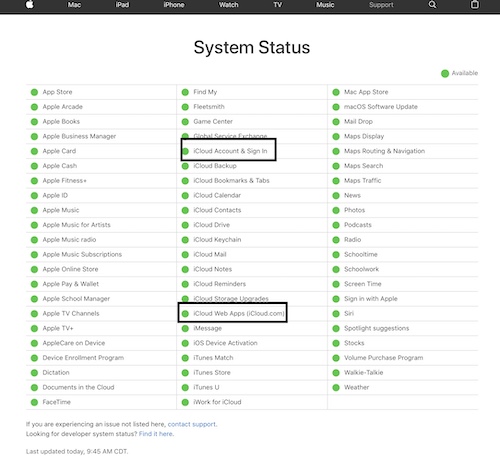
2. Pruebe diferentes navegadores
El sitio web iCloud.com es compatible con Safari, Firefox, Chrome, Edge y Opera. Sin embargo, asegúrese de estar utilizando la última versión del navegador. De esta forma, verá si el problema está en su navegador. ¿Puedes abrir el sitio web iCloud.com con otro navegador?
3. Borrar caché y cookies
Limpiar la caché y las cookies de su navegador web puede funcionar para corregir este error de conexión de iCloud. Así es como puede hacer esto:
Safari:
Vaya a Safari> Preferencias> Privacidad> Administrar datos del sitio web> haga clic en Eliminar todo. Para obtener más detalles, consulte este artículo: Cómo borrar la caché del navegador en Safari en Mac
Cromo
Haga clic en el icono de más (arriba a la derecha, tres líneas de puntos) y vaya a Más herramientas y luego a Borrar datos de navegación. Seleccione Todo el tiempo. Marque Cookies y otros datos del sitio e imágenes y archivos almacenados en caché y luego haga clic en Borrar datos.
Firefox
Vaya a Firefox> Preferencias> Privacidad y seguridad y haga clic en Borrar datos. Asegúrese de que las comprobaciones de Contenido web almacenado en caché y Cookies y Datos del sitio estén marcadas.
Borde
Haga clic en Herramientas> Configuración> Privacidad, búsqueda y servicios> En la sección Borrar datos de navegación y luego marque las casillas junto a Cookies y datos guardados del sitio web y Datos y archivos en caché. Haga clic en Limpiar ahora.
Ópera
Haga clic en Opera y luego en Borrar datos de navegación, o presione Mayús + Comando + Eliminar y seleccione Cookies y otros datos del sitio e Imágenes y archivos en caché. Haz clic en Borrar datos de navegación.
4. Reinicia tu computadora
Simplemente reinicie su computadora. Si se trata de una Mac, puede reiniciar su Mac yendo a Apple y reiniciar. Y después de reiniciar su computadora, intente abrir el sitio web de iCloud nuevamente. Reiniciar su computadora podría solucionar su problema.
Consulte este artículo si su Mac no se apaga.
5. Consulta Internet
Asegúrese de estar conectado a Internet. Si tiene problemas de conexión, no podrá acceder a los servicios de Apple a través de iCloud.com.
Asegúrese de que su dispositivo tenga una conexión a Internet que funcione. Esto es lo que puede hacer:
Asegúrese de tener una señal WiFi fuerte, si es posible, use una conexión por cable. Si está usando Wi-Fi, apáguelo, espere unos segundos y enciéndalo. Además, asegúrese de que su computadora y el enrutador / módem estén cerca el uno del otro. Ejecute el solucionador de problemas de red (si es una PC, vaya al botón Inicio> Configuración> Red e Internet> Estado) o Diagnóstico inalámbrico (si es una Mac, simplemente presione y mantenga presionada la tecla Opción, luego haga clic en las opciones Abrir Diagnóstico inalámbrico de el menú de estado de Wi-Fi en la barra de menú). Reinicie su enrutador / módem. Desconéctelo, espere un minuto y luego vuelva a enchufarlo.
Si tiene este problema en su Mac, consulte estos artículos:
6. Asegúrese de que la hora del sistema sea incorrecta
Asegúrese de que la hora y la zona horaria de su computadora estén configuradas correctamente. Esto es importante porque el navegador no pudo abrir el sitio porque puede tener problemas para validar el certificado de seguridad del sitio web. Aquí es cómo:
Windows: Inicio> Configuración> Hora e idioma> Fecha y hora. MacOS: Abra Preferencias del sistema, luego elija Fecha y hora.
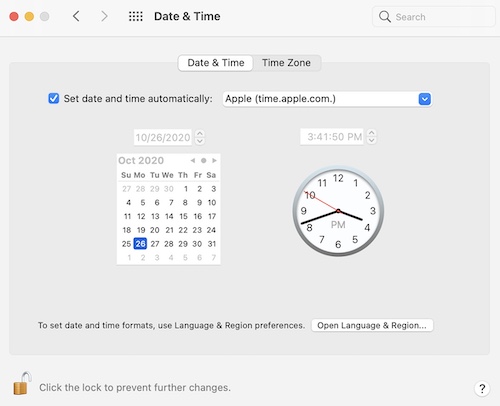
7. Conexiones VPN o Proxy
Si está conectado a una VPN oa Internet a través de un servidor proxy, apáguelos y vuelva a intentarlo. Pueden impedir el acceso a iCloud.
Ver también:

